「Discordって25MBまで送れるはずなのに、8MBの画像すら送れない…」
そんな経験ありませんか?実は、この問題で悩んでいる人は意外と多いんです。
ファイルサイズは問題ないはずなのに、なぜか「アップロードに失敗しました」と表示される。これって本当にイライラしますよね。
今回は、8MB以下のファイルが送れないすべての原因と、それぞれの具体的な解決方法を詳しく解説します。この記事を読み終わる頃には、きっと問題が解決しているはずです!
まず確認!Discordのファイル送信制限

基本的な制限を理解しよう
Discord無料版の制限:
- 最大ファイルサイズ:25MB
- 1度に送信できるファイル数:10個まで
- 対応ファイル形式:ほぼすべて(実行ファイル以外)
Discord Nitroの制限:
- 最大ファイルサイズ:500MB
- その他は無料版と同じ
つまり、8MBのファイルは理論上は確実に送れるはずなんです。
8MB以下でも送れない!7つの主な原因
原因1:インターネット接続の不安定
症状:
- アップロードが途中で止まる
- 「アップロードに失敗しました」と表示
- 送信中にぐるぐる回り続ける
これが実は一番多い原因です。ファイルサイズは問題なくても、接続が不安定だと送信に失敗します。
原因2:サーバー側の設定制限
意外と知られていない事実: サーバー管理者は、独自にファイルサイズ制限を設定できるんです!
- サーバーごとに異なる制限
- 新規メンバーへの制限
- 特定のチャンネルでの制限
原因3:ファイル形式の問題
送信できないファイル形式:
- .exe(実行ファイル)
- .bat(バッチファイル)
- .cmd(コマンドファイル)
- 一部の圧縮形式
拡張子を変更しても、Discordは中身をチェックするので送れません。
原因4:Discord側の一時的な障害
サーバー側の問題:
- メンテナンス中
- 一時的な過負荷
- 地域的な接続障害
原因5:アプリやブラウザのキャッシュ問題
長期間使用していると、キャッシュが原因でエラーが発生することがあります。
原因6:ウイルス対策ソフトの干渉
セキュリティソフトがファイル送信をブロックしている可能性があります。
原因7:アカウントの制限
制限される場合:
- 新規作成直後のアカウント
- スパム判定されたアカウント
- サーバーでの権限不足
【完全版】10の解決方法を順番に試そう
解決法1:インターネット接続を確認・改善
まずはこれを試して:
- 速度テストを実行
- Fast.comやSpeedtest.netで確認
- アップロード速度が1Mbps以上あるか確認
- 接続をリセット
- ルーターの電源を10秒間切る
- PCやスマホを再起動
- Wi-Fiから有線接続に変更してみる
- モバイルデータで試す
- Wi-Fiをオフにして4G/5Gで送信
- これで送れたら家のネット環境が原因
解決法2:別の送信方法を試す
3つの送信方法:
方法A:ドラッグ&ドロップ
- ファイルを直接チャット欄にドラッグ
- 一番シンプルで成功率が高い
方法B:+ボタンから選択
- メッセージ入力欄の+ボタンをクリック
- 「ファイルをアップロード」を選択
方法C:コピー&ペースト
- ファイルをコピー(Ctrl+C)
- チャット欄でペースト(Ctrl+V)
どれか1つでも成功すれば、その方法を使い続けましょう。
解決法3:ファイルを圧縮して送る
圧縮の手順:
Windows:
- ファイルを右クリック
- 「送る」→「圧縮(zip形式)フォルダー」
- できたzipファイルを送信
Mac:
- ファイルを右クリック
- 「”○○”を圧縮」を選択
- できたzipファイルを送信
スマホ:
- 専用アプリ(iZip、WinZipなど)を使用
圧縮することで、ファイルサイズも小さくなり、送信成功率が上がります。
解決法4:キャッシュをクリアする
PC版Discord:
- Discordを完全に終了
- Windows:
%appdata%を検索 - Discordフォルダ内の「Cache」「Code Cache」を削除
- Discordを再起動
ブラウザ版:
- ブラウザの設定を開く
- 「閲覧履歴データの削除」
- キャッシュとCookieを削除
- ブラウザを再起動
スマホアプリ:
- 設定から「アプリ」を選択
- Discordを探す
- 「ストレージ」→「キャッシュを削除」
解決法5:別のデバイスや環境で試す
試すべき順番:
- ブラウザ版Discord(discord.com)
- 別のブラウザ(Chrome→Firefox)
- スマホアプリ
- 別のPCやタブレット
どれかで成功したら、元のデバイスに問題があることが分かります。
解決法6:サーバーやチャンネルの権限を確認
確認方法:
- 自分の権限を確認
- サーバー名を右クリック
- 「サーバー設定」→「ロール」
- 自分のロールを確認
- 必要な権限:
- 「ファイルを添付」にチェック
- 「メッセージを送信」にチェック
- 「埋め込みリンク」にチェック
- DM(ダイレクトメッセージ)で試す
- 友達に直接送信してみる
- これで送れたらサーバー設定が原因
解決法7:ファイル名を変更する
変更すべきポイント:
問題のある文字を削除:
- 特殊文字(@、#、$、%など)
- 日本語(場合によっては)
- スペース
- 長すぎるファイル名
理想的なファイル名:
×:画像@テスト用#01.png
○:image_test_01.png
シンプルな英数字のみにすると成功率が上がります。
解決法8:画像の場合は形式を変換
変換方法:
オンラインツール:
- Convertio
- CloudConvert
- iLoveIMG
変換の優先順位:
- PNG → JPG(ファイルサイズが小さくなる)
- BMP → PNG(Discord対応形式に)
- HEIC → JPG(iPhone画像の場合)
解決法9:Discord自体を再インストール
完全アンインストールの手順:
- 通常のアンインストール
- 残存ファイルの削除:
%appdata%\Discord%localappdata%\Discord
- 最新版を公式サイトからダウンロード
- 新規インストール
これで多くの問題が解決します。
解決法10:代替手段を使う
どうしても送れない場合の最終手段:
外部サービスを利用:
- Google Drive:リンク共有
- Dropbox:リンク共有
- WeTransfer:最大2GBまで無料
- Imgur:画像専用
Discord内での工夫:
- テキストファイルならコード形式で貼り付け
- 画像を複数に分割して送信
- 画質を下げて再度試す
サーバー管理者向け:設定の確認ポイント
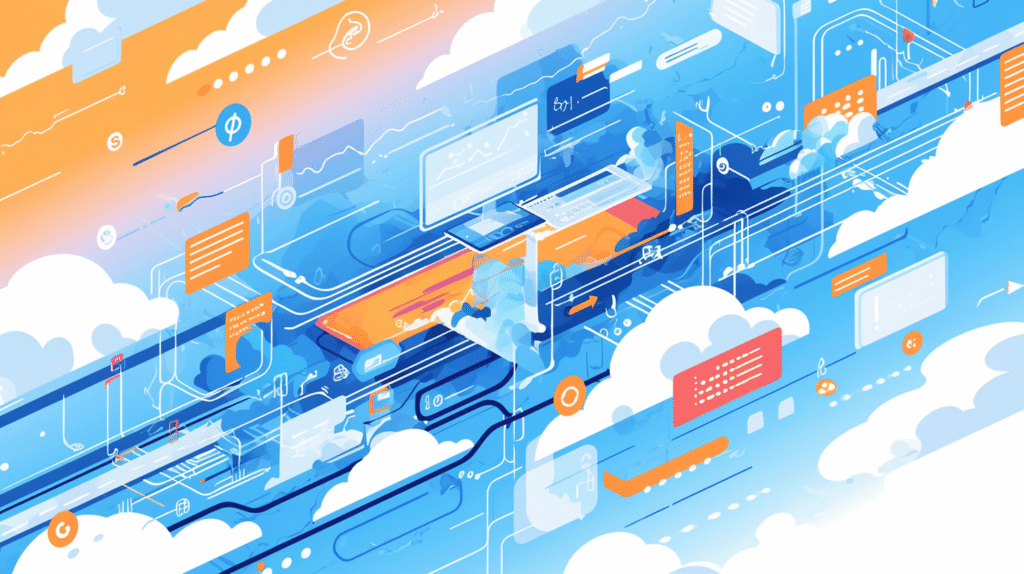
ファイル送信制限の設定場所
- サーバー設定を開く
- ロールを選択
- 各ロールの権限を確認
- 「ファイルを添付」権限をチェック
チャンネルごとの設定
特定チャンネルでの制限:
- チャンネル設定→権限
- 特定のロールや個人を制限可能
- 「ファイルを添付」をオフにできる
メンバーから「ファイルが送れない」と相談されたら、これらの設定を見直してみてください。
それでも解決しない場合の対処法
Discord公式サポートに問い合わせ
問い合わせ前に準備すること:
- エラーメッセージのスクリーンショット
- 試した解決方法のリスト
- 使用環境の詳細(OS、アプリバージョン)
- 問題が起きた日時
コミュニティで相談
相談できる場所:
- Discord公式サーバー
- Reddit(r/discordapp)
- Twitter(@discord)
同じ問題を経験した人が解決方法を教えてくれることがあります。
まとめ:ファイル送信トラブルは必ず解決できる!
8MB以下のファイルが送れない問題、原因は様々ですが、必ず解決方法があります。
解決への最短ルート:
- まずインターネット接続を確認
- 別の送信方法を試す
- キャッシュをクリア
- それでもダメなら権限を確認
- 最終手段は外部サービス利用
覚えておくべきポイント:
- 8MBは本来確実に送れるサイズ
- 原因の9割は接続かキャッシュの問題
- サーバーごとに独自制限がある可能性
- 焦らず順番に解決法を試すことが大切
この記事の方法を順番に試せば、きっとファイルが送れるようになります。
Discordでのコミュニケーションがスムーズになることを願っています。もし特定の方法で解決したら、同じ悩みを持つ友達にも教えてあげてくださいね!








コメント